CAD怎么进行直线标注?
溜溜自学 室内设计 2022-07-04 浏览:1579
大家好,我是小溜,很多小伙伴希望在CAD里面画好直线后,尺寸自动就标上了。可惜CAD没这功能,就算有这功能也不实用,只能画好后,在标注尺寸,那么CAD怎么进行直线标注呢?下面我们一起来看看吧
想要更深入的了解“CAD”可以点击免费试听溜溜自学网课程>>
工具/软件
硬件型号:华硕无畏15
系统版本:Windows7
所需软件:CAD2007
方法/步骤
第1步
介绍个如何用CAD标注平直直线的方法,希望对大家有用。
1、首先鼠标双击桌面尚CAD软件图标。

第2步
2、打开CAD后,鼠标左键点击左侧图标
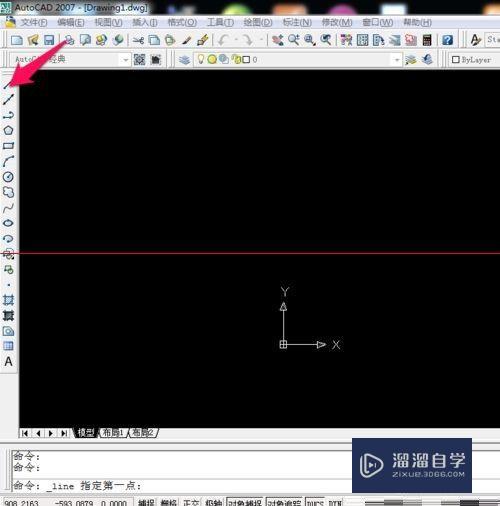
第3步
3、直线是倾斜的,也可以平直。

第4步
4、点CAD软件下面的图标

第5步
5、鼠标点击正交后,变成平直直线。
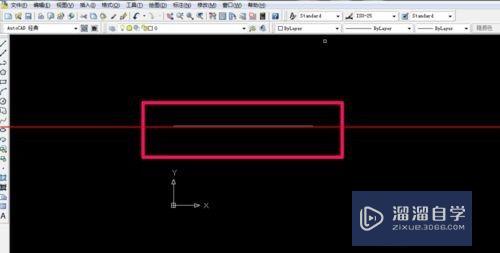
第6步
6、鼠标点击CAD软件上部图标,点击后可以选择对齐标注,也可以选择线性标注。
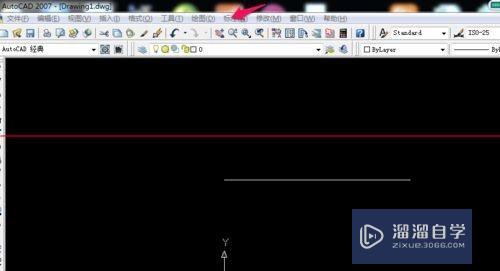
第7步
7、点击后,鼠标移动到直线一边左键点击移动到直线另一边,得到下面的标注图。
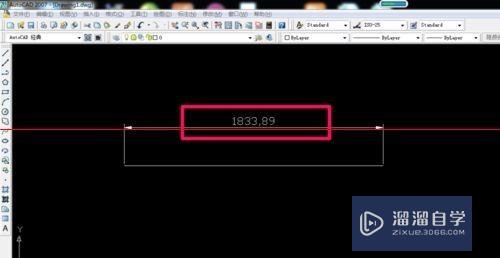
注意/提示
以上就是“CAD怎么进行直线标注?”的全部内容了,如果大家想要了解更多的内容,可以关注溜溜自学网,我们每天都会为大家带来更多的软件相关知识,供大家学习参考。
相关文章
距结束 05 天 19 : 29 : 21
距结束 01 天 07 : 29 : 21
首页









